თუ ფოტო ბნელ ადგილას არის გადაღებული, ციმციმი თვალები შეიძლება გამოჩნდეს ფოტოზე - მოსწავლეები საშინლად წითელ შუქს ანათებენ. ეს უბედურება ძირითადად ხდება ლურჯი და მწვანე თვალების მფლობელებთან. Photoshop- ის დახმარებით შეგიძლიათ თავი დააღწიოთ ფოტოგრაფიის ამ მინუსს.
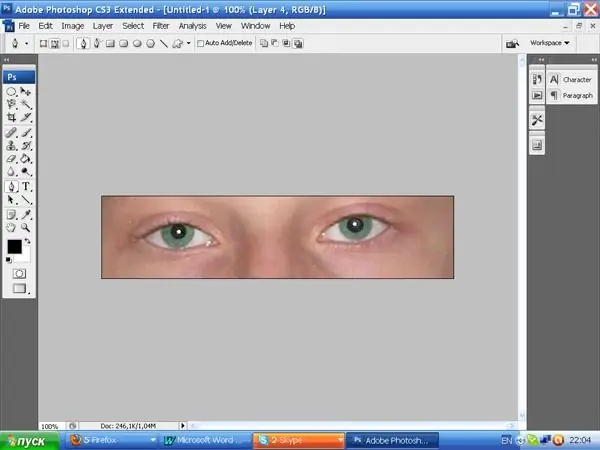
აუცილებელია
Adobe Photoshop ფოტოგრაფია
ინსტრუქციები
Ნაბიჯი 1
გახსენით ფოტო Photoshop- ით. გამოიყენეთ Rectangular Marquee Tool თვალების მიდამოში მონიშვნისთვის და დააკოპირეთ იგი ახალ ფენად Ctrl + J კომბინაციის გამოყენებით.
ნაბიჯი 2
Photoshop ვერსიაში, SC3- დან დაწყებული, გამოჩნდა წითელი თვალის ეფექტის მოხსნის სპეციალური ფუნქცია, Red Eye Tool. დააჭირეთ J კლავიშს, პანელის აქტიურ ფანჯარაში, გააფართოვეთ სია, თაგვის მარჯვენა ღილაკით დაწკაპუნებით და აირჩიეთ საჭირო ინსტრუმენტი.
ნაბიჯი 3
ქონების ზოლზე აირჩიეთ შერჩეული მეთოდის გამოყენებით სასურველი ზომის მოსწავლე და Darken Amount. მიიტანეთ წითელი მოსწავლეები და დააჭირეთ ღილაკს. თუ შედეგი არ ხართ კმაყოფილი, დააჭირეთ Alt + Ctrl + Z და შეცვალეთ პარამეტრის მნიშვნელობები ამ ინსტრუმენტისთვის.
ნაბიჯი 4
ამ გრაფიკული რედაქტორის ძველი ვერსიის მფლობელებისთვის არსებობს უფრო რთული მეთოდი. შეარჩიეთ მოსწავლეები თქვენთვის სასურველი მეთოდის გამოყენებით - მაგალითად, Elliptical Marquee Tool. იმისათვის, რომ ერთდროულად ორი მოსწავლე მონიშნოთ, თვისებების პანელზე დააწკაპუნეთ მარცხნიდან მეორეზე, აირჩიეთ "Add to selection icon". იმისათვის, რომ არჩევანი მოერგოს მოსწავლის ზომას, მთავარ მენიუში აირჩიეთ ელემენტი Selection, შემდეგ კი Transform Selection. გარდაქმნის ჩარჩო გამოჩნდება არჩევანის გარშემო.
ნაბიჯი 5
Ctrl + J კომბინაციის გამოყენებით მონიშნეთ ახალი ფენა. მთავარ მენიუში გადადით Image, შემდეგ Adjustments და აირჩიეთ Black & White ვარიანტი. ამის შემდეგ, Ctrl + L გასაღებების გამოყენებით, გადადით "დონეზე" ფანჯარაში და ნაცრისფერი სლაიდერი მარჯვნივ გადაადგილეთ, შეცვალეთ მოსწავლის ფერი.
ნაბიჯი 6
შეცვალეთ მორგებული ფენა. ხელსაწყოთა ზოლზე წინა ფონის ფერით აირჩიეთ თეთრი. აიღეთ მყარი ფუნჯი, რომლის დიამეტრია 6 პიქსელი და განათავსეთ თეთრი წერტილები მოსწავლეებში, თუ ისინი გაურკვეველი და დაბნელებულია რეტუშის დროს.
შერწყმა ფენების Shift + Ctrl + E კომბინაციის გამოყენებით, ან გადადით Layer პუნქტში მთავარ მენიუში და აირჩიეთ MergeVisible ვარიანტი.






